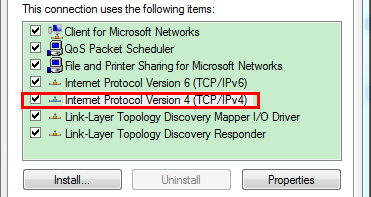Den nettbaserte administrasjonssiden er en innebygd intern webserver som ikke krever Internett-tilgang. Det krever imidlertid at enheten din er koblet til en TP-Link-enhet. Denne tilkoblingen kan være kablet eller trådløs.
Merk : Lave versjoner av nettlesere kan forårsake kompatibilitetsproblemer med det nettbaserte grensesnittet (administrasjonssiden) til enheten, for eksempel å ikke kunne logge på grensesnittet, vise ubrukte funksjoner, etterbehandling osv. Det anbefales at du bruk en kablet tilkobling hvis du planlegger å endre enhetens trådløse innstillinger eller oppgradere fastvareversjonen .
Merk: For produkter med DHCP aktivert som standard, som ikke er oppført nedenfor, se denne lenken.
https://www.tp-link.com/vn/support/faq/375/
Denne artikkelen gjelder trådløse tilgangspunkter og utvidere som har DHCP deaktivert som standard. (TL-WA500G, TL-WA501G, TL-WA601G, TL-WA701ND v1, TL-WA801ND v1, TL-WA901ND v1/v2, Tl-WA730RE, TL-WA5110G, TL-WA5210G, TL-WA5210G, TL-WA501, V10 , TL-WA830 v1/v2 av gammel versjon).
Før du logger på det nettbaserte grensesnittet, må du tilordne en statisk IP-adresse på datamaskinen.
Trinn 1 : Koble datamaskinen til TP-Links LAN-port med en Ethernet-kabel .
Trinn 2 : Tilordne en statisk IP-adresse manuelt på datamaskinen .
Artikkelen tar Windows 7 som et eksempel:
1. Venstreklikk Start > Kontrollpanel > Nettverk og Internett > Nettverks- og delingssenter > Endre adapterinnstillinger (i venstremenyen).
2. Høyreklikk på Local Area Connection og gå til Egenskaper . Dobbeltklikk deretter Internet Protocol Version 4(TCP/IPv4) .

Dobbeltklikk Internet Protocol versjon 4 (TCP/IPv4)
3. Angi en statisk IP-adresse (velg for eksempel 192.168.1.x ). Hvis tilgangspunktet ditt er 192.168.0.254 , sett den statiske IP-adressen til 192.168.0.X.

Sett den statiske IP-adressen til 192.168.0.X
Merk:
LAN IP varierer fra modell til modell. Finn det på bunnetiketten på produktet.
Trinn 3:
Åpne en nettleser og skriv inn IP-adressen til tilgangspunktet/forlengeren (standard er 192.168.1.1/192.168.1.254/192.168.0.254 ) i adressefeltet og trykk Enter.

Skriv inn IP-adressen til tilgangspunktet/forlengeren
Trinn 4:
Skriv inn brukernavnet og passordet i boksene på påloggingssiden, standard brukernavn og passord er begge admin , og klikk deretter OK.

Skriv inn brukernavn og passord
Merk:
1. IP-innstillingene ovenfor er for å logge inn på TP-Links nettbaserte grensesnitt for konfigurasjon.
2. Hvis du har en bredbåndsruter som gir en Internett-tilkobling, konfigurerer du datamaskinens IP-innstillinger på nytt til Få en IP-adresse automatisk og Få DNS-serveradresse automatisk .

Konfigurer datamaskinens IP-innstillinger på nytt til Få en IP-adresse automatisk og Få DNS-serveradresse automatisk